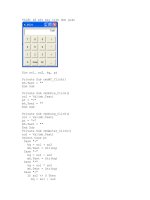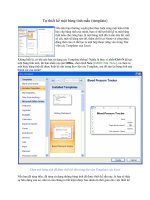Tự thiết lập một máy tính cho riêng mình - Phần 4: Cài đặt Windows và load driver (1) ppsx
Bạn đang xem bản rút gọn của tài liệu. Xem và tải ngay bản đầy đủ của tài liệu tại đây (374.09 KB, 10 trang )
Tự thiết lập một máy tính cho riêng mình - Phần
4: Cài đặt Windows và load driver
Mục đích của phần này sẽ giới thiệu về cách cài
đặt cụ thể hệ điều hành Windows Vista, tuy nhiên
chúng tôi cũng giới thiệu một cách vắn tắt về việc
cài đặt hệ điều hành Windows XP.
Những điều cần biết trước khi cài đặt
Trước khi cài đặt bạn cần dừng lại và đọc một vài
mục:
Nếu sẽ cài đặt song sonh hai hệ điều hành
Windows XP và Windows Vista, bạn cần phải cài đặt
XP trước, sau đó cài đặt Vista.
Trong kịch bản khởi động song song, bạn cần
phải bảo đảm rằng có đủ không gian trống của ổ đĩa
cho hệ điều hành. Không thử nghiệm với phân vùng
nhỏ cho một hệ điều hành mà nên mua một ổ đĩa
cứng lớn vì giá thành của chúng cũng không cao.
Windows XP không có các driver đi kèm chính
vì vậy các bạn cần phải tạo một cd cài đặt hoặc thiết
lập SATA thành chế độ IDE trong BIOS.
Nếu muốn sử dụng Linux thay vì Windows, bạn
nên tìm hiểu thêm các thông tin hỗ trợ trên các
forrum về Ubuntu.
Cài đặt Windows Vista
Chúng tôi sẽ không giới thiệu từng bước cụ thể trong
việc cài đặt Windows mà sẽ chỉ giới thiệu nhấn mạnh
vào các phần quan trọng trong quá trình cài đặt có
những khác biệt lớn. Với hầu hết các phần, việc cài
đặt Vista là một nhiệm vụ đơn giản vào dễ dàng.
Cho đĩa cài đặt vào ổ đĩa, sau đó khởi động máy tính
Bạn có thể hoặc không thể thấy màn hình tiếp theo,
phụ thuộc vào đĩa cài đặt của bạn. Nếu bạn thấy màn
hình tiếp theo xuất hiện, hãy bảo đảm rằng bạn chọn
đúng phiên bản Windows mà mình đã mua, nếu chọn
sai phiên bản thì có nghĩa bạn cần phải cài đặt lại.
Bạn sẽ được nhắc nhở chọn cài đặt nâng cấp Upgrade
hay cài đặt tùy thích Custom. Nếu chọn phiên bản
Upgrade, bạn cần phải có một phiên bản Windows đã
được cài đặt từ trước. Đĩa cài đặt của chúng tôi chỉ
cho phép một cài đặt hoàn toàn mới, chính vì vậy,
không có nhiều sự lựa chọn ở đây.
Lúc này bạn sẽ gặp phải một màn hình phải nói là
quan trọng nhất … nơi bạn muốn cài đặt Windows là
chỗ nào? Nếu bạn đã cài đặt Windows XP từ trước,
khi đó bạn cần phải tạo một partition mới trong phần
không gian trống của ổ đĩa để dành chỗ cho Vista.
Bạn sẽ được thực hiện với các tùy chọn cài đặt ở đây,
xem trong màn hình cài đặt…
Máy tính của bạn sẽ khởi động lại và bạn phải phải
lần lượt đi qua một vài màn hình để tạo tài khoản
người dùng, các bước này không có chút khó khăn gì.
Phần thú vụ nhất sẽ đến ở phía sau, khi chúng ta cần
phải nâng cấp các driver và thực hiện các điều chỉnh
của mình.
Cài đặt Windows XP
Nếu cài đặt XP trong một kịch bản khởi động song
song, bạn phải cài đặt XP trước để không phải xử lý
với các vấn đề Vista boot loader bị xóa nếu cài XP
sau. Chúng tôi sẽ không giới thiệu toàn bộ cài đặt này
mà chỉ đi vào những điểm nhấn.
Đây là những gì bạn cần phải biết:
Windows XP không có các driver SATA đi kèm
Bạn cần phải tạo một CD hoặc thiết lập SATA
thành chế độ IDE trong BIOS
Rất có thể card đồ họa hoặc card mạng sẽ không
làm việc cho tới khi bạn load các driver.
Khi bắt gặp màn hình nơi bạn có thể chọn partition,
khi đó bạn sẽ có một số tùy chọn. Nếu bạn chỉ muốn
cài đặt Windows XP thì bạn có thể nhất phím Enter.
Còn nếu bạn muốn thực hiện một khởi động song
song thì bạn cần sử dụng “C” để tạo một partition
mới.
Lưu ý: Nếu gặp phải thông báo "Setup did not find
any hard disk drives", bạn cần phải tạo một đĩa CD
cài đặt
Chọn kích thước cho partition và nên để lại nhiều
không gian trống cho cả hai Vista và XP. Không có
điều gì khiến bạn phải bực mình khi hơn việc phải
chạy trên phần không gian không đủ của mỗi một
trong các partition trong khởi động song song.
Bạn có thể tạo một partition thứ hai ở đây nếu muốn
hoặc chỉ cài đặt phân vùng C: mới.
Phần còn lại của cài đặt có thể phức tạp hoặc kém
phức tạp hơn, vì XP là một hệ điều hành đã được
phát hành từ lâu và chúng tôi cũng chắc chắn rằng
bạn đã thân thiện với chúng, tuy nhiên đây là các
bước tiếp theo của bạn:
Cài đặt driver cho card mạng (thường từ đĩa CD
của bo mạch chủ)
Cài đặt driver cho card đồ họa
Cài đặt các driver còn lại (bo mạch chủ, card âm
thanh,…)
Sử dụng Windows Update để vá các bản vá lỗi
cho hệ thống.
Sau khi Vista được cài đặt: Hãy nâng cấp!
Lúc này bạn đã cài đặt thành công hệ điều hành
Vista, thứ đầy tiên mà bạn cần thực hiện lúc này là sử
dụng Windows Update để download về các bản vá
cho hệ điều hành của mình. Quá trình này sẽ diễn ra
khá lâu. Thứ làm bực mình nhất ở đây là rằng bạn